Recupero di un prezzo da un elenco che corrisponde sia Categoria e Voce criteri
Per recuperare un prezzo da un elenco che soddisfa i criteri di categoria e articolo in Excel, utilizzeremo una combinazione di funzioni INDICE e CONFRONTA per ottenere l’output.
INDICE: restituisce un valore o un riferimento della cella all’intersezione di una particolare riga e colonna, in un determinato intervallo.
Sintassi: = INDEX (array, row_num, column_num)
array: * Array è un intervallo di celle o una tabella.
row_num: * il numero di riga nella matrice da cui viene restituito il valore.
column_num: * È facoltativo. È il numero di colonna nell’array utilizzato per restituire il valore.
La funzione CONFRONTA cerca un elemento specificato in un intervallo di celle selezionato e quindi restituisce la posizione relativa di tale elemento nell’intervallo.
Sintassi = MATCH (lookup_value, lookup_array, match_type)
lookup_value: il valore che si desidera cercare lookup_array: la tabella di dati contiene le informazioni da cui si desidera restituire l’output.
match_type: 1,0 e -1 sono tre opzioni.
1 (predefinito): troverà il valore più grande nell’intervallo. L’elenco deve essere ordinato in ordine crescente.
0: troverà una corrispondenza esatta -1: troverà il valore più piccolo nell’intervallo. L’elenco deve essere ordinato in ordine decrescente.
[.underline] # Facciamo un esempio: # Abbiamo articoli elettronici nella colonna A, categoria nella colonna B e il rispettivo prezzo nella colonna C. Le colonne E e F contengono articolo e categoria corrispondenti. Abbiamo bisogno di una formula per recuperare il prezzo dalla colonna C facendo corrispondere entrambi i criteri della colonna E e F.
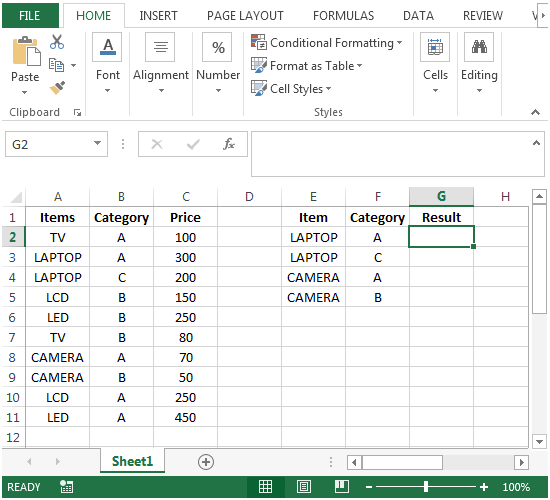
-
Nella cella G2, la formula sarebbe
* \ {= INDEX ($ C $ 2: $ C $ 11, MATCH (E2 & F2, $ A $ 2: $ A $ 11 & $ B $ 2: $ B $ 11,0))}
Questa è una formula di matrice che richiede che la formula sia racchiusa tra parentesi graffe utilizzando CTRL + MAIUSC + INVIO. *
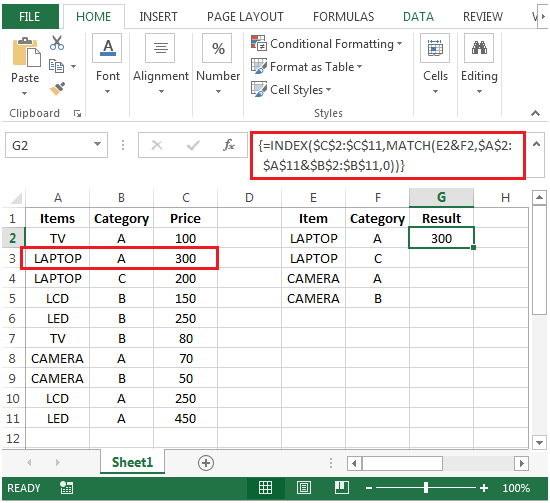
-
Copia la formula dalla cella G2 all’intervallo G3: G5 Durante la copia devi prima selezionare la cella G3, quindi selezionare l’intervallo G3: G5 e quindi incollare la formula poiché si tratta di una formula di matrice e otterremo il risultato desiderato.
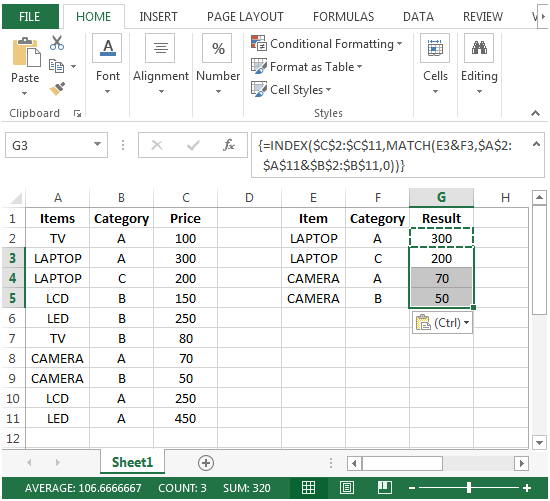
Questo è il modo in cui possiamo recuperare un prezzo da un elenco che soddisfa i criteri di categoria e articolo in Microsoft Excel.